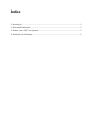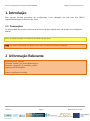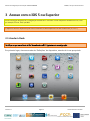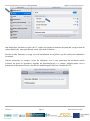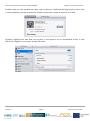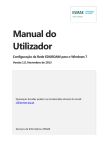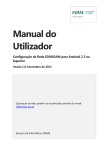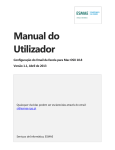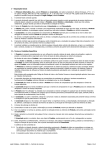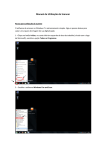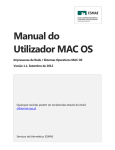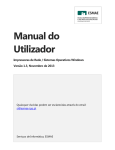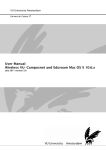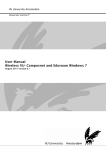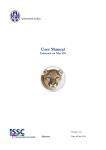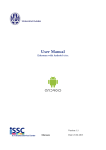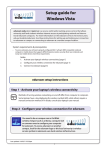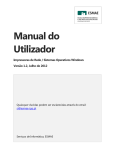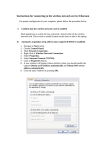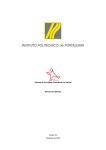Download Manual do Utilizador
Transcript
Manual do Utilizador Configuração da Rede EDUROAM para IOS 5 ou Superior Versão 1.0, Novembro de 2013 Quaisquer dúvidas podem ser esclarecidas através do email: [email protected] Serviços de Informática, ESMAE Índice 1. Introdução…. .......................................................................................................................................... .....1 2. Informação Relevante ..............................................................................................................................1 3. Acesso com o IOS 5 ou Superior .........................................................................................................2 4. Resolução de Problemas……. .................................................................................................................5 Manual de Configuração e Utilização da Rede EDUROAM ESMAE / Serviços de Informática 1. Introdução Este manual fornece instruções de configuração e de utilização da rede sem fios (Wi-Fi) disponibilizada pelo Politécnico do Porto. 1.1 Convenções Ao longo deste documento irá encontrar blocos de texto destacados, de acordo com a legenda abaixo: Nota: Um pequeno pedaço de informação que deverá ter em conta. Aviso: Um aviso ou informação que deverá ter em conta, sob pena de invalidar a instalação. 2 Informação Relevante Rede Wifi (SSID): Eduroam Username: <numero_de_aluno>@esmae.ipp.pt Password: <password_da_secretaria_online> Segurança: WPA2 Enterprise Aceitar o certificado do servidor. Versão 1.0 Página 1 08 de Novembro de 2013 Manual de Configuração e Utilização da Rede EDUROAM ESMAE / Serviços de Informática 3 Acesso com o IOS 5 ou Superior Estas instruções destinam-se à configuração da Rede Wi-Fi ‘Eduroam’ no seu dispositivo baseado em IOS, como por exemplo, IPhone, IPad, Ipad Mini. O aspeto do ecrã do dispositivo pode variar consoante a versão específica do seu sistema IOS (5, 6 ou 7). 3.1 Aceder à Rede Certifique-se que tem o ‘Modo de Vôo’ desactivado e o Wi-fi ligado durante a configuração. Em primeiro lugar, devemos aceder às ‘Definições’ do dispositivo, através do ícone apropriado. Versão 1.0 Página 2 08 de Novembro de 2013 Manual de Configuração e Utilização da Rede EDUROAM ESMAE / Serviços de Informática Nas definições, escolher a opção ‘Wi-Fi’ e após uns breves momentos de pesquisa, surge a lista de redes disponíveis, nas quais deverá existir uma rede ‘Eduroam’. Escolha a rede ‘Eduroam’ e surge um ecrã semelhante ao seguinte, que lhe solicita as credenciais de acesso. Vamos preencher os campos ‘nome de utilizador’ com o seu username da secretaria online (numero de aluno ou professor, seguido de @esmae.ipp.pt), e o campo ‘palavra-passe’ com a password da Secretaria Online, que lhe foi atribuída pelos Serviços Centrais do IPP. Versão 1.0 Página 3 08 de Novembro de 2013 Manual de Configuração e Utilização da Rede EDUROAM ESMAE / Serviços de Informática Poderá surgir um ecrã semelhante a este, que se refere ao Certificado de Segurança da rede. Caso o mesmo apareça, terá de carregar em ‘Aceitar’ para poder continuar e juntar-se à rede. Quando a ligação tiver sido feita com sucesso, o ecrã passa a ter um semelhante a este, o visto indica-lhe a ligação com sucesso à rede ‘Eduroam’. Versão 1.0 Página 4 08 de Novembro de 2013 Manual de Configuração e Utilização da Rede EDUROAM 4 Resolução de Problemas ESMAE / Serviços de Informática Caso a ligação não seja bem-sucedida, o mais provável é tratar-se de um erro a nível da password. Sugerimos que despiste o problema, acedendo a https://suporte.ipp.pt/gira/login.php e tentando fazer o login com o mesmo username e password. Se a password estiver incorreta o sistema avisará. Caso a password esteja correta, vá ao ecrã das redes, e escolhendo a rede ‘Eduroam’ aparece um menu com a opção de ‘Esquecer esta rede’. Isto apagará todos as definições já carregadas, e permite que se recomece a configuração do inicio. Versão 1.0 Página 5 08 de Novembro de 2013